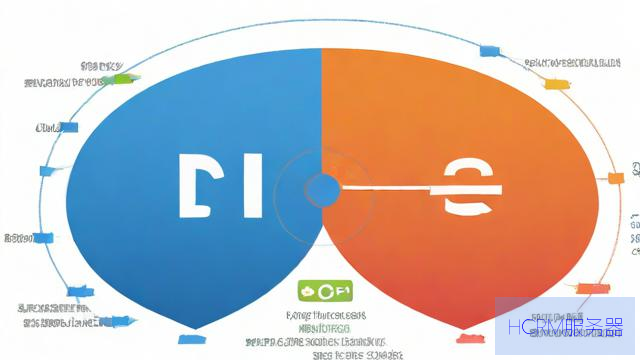
在使用Linux服务器的时候,配置IP地址是一个非常基础但又至关重要的步骤。无论是搭建网站、部署应用,还是进行远程管理,IP地址的配置都直接影响到服务器的网络通讯。今天,我们就来聊聊Linux服务器上如何配置IP地址,过程其实并没有想象中那么复杂,只要掌握了一些基本的命令和文件修改方法,你就可以轻松搞定。
在开始配置之前,先对你的网络接口有个基本了解。在Linux中,网络接口通常以eth0、eth1、ens33、wlan0等命名。你可以通过命令ip addr或者ifconfig(如果系统中已安装)来查看当前的网络接口和它们的状态。这两个命令的输出会显示出每个接口的详细信息,包括IP地址、MAC地址、网络掩码等。
如果你只想临时配置IP地址(重启后会失效),可以使用ip命令。比如,假设你想给eth0接口配置一个IP地址192.168.1.100,命令如下:
sudo ip addr add 192.168.1.100/24 dev eth0
这里的/24表示网络掩码是255.255.255.0。配置完后,你可以使用ip addr命令再次查看,确认IP地址是否已经添加成功。
要激活这个接口,可以使用以下命令:
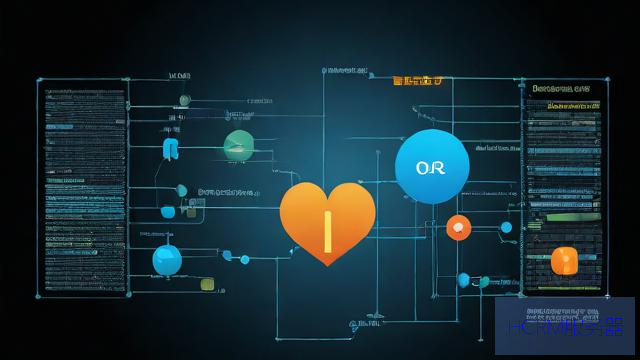
sudo ip link set eth0 up
如果你想要移除这个临时配置,只需要运行:
sudo ip addr del 192.168.1.100/24 dev eth0
虽然这种方法简单,但缺点是重启后配置会丢失。如果你希望配置的IP地址在重启后依然有效,就需要进行永久配置。
在Linux系统中,永久配置IP地址通常需要修改网络配置文件。具体的配置文件位置可能因不同的Linux发行版而异。比如,在基于Debian的系统(如Ubuntu)中,你需要修改/etc/netplan/下的配置文件;而在基于Red Hat的系统(如CentOS)中,通常是/etc/sysconfig/network-scripts/下的文件。
/etc/netplan/01-netcfg.yaml或者类似文件。使用vim或nano等文本编辑器打开:sudo nano /etc/netplan/01-netcfg.yaml
network:
version: 2
renderer: networkd
ethernets:
eth0:
dhcp4: no
addresses:
- 192.168.1.100/24
gateway4: 192.168.1.1
nameservers:
addresses:
- 8.8.8.8
- 8.8.4.4
这里,dhcp4: no表示我们不使用DHCP,而是手动设置IP地址。addresses是你要配置的IP地址,gateway4是网关地址,nameservers则是DNS服务器地址。
sudo netplan apply
/etc/sysconfig/network-scripts/目录下,文件名格式为ifcfg-eth0(根据你的网络接口名称而定)。打开这个文件:sudo nano /etc/sysconfig/network-scripts/ifcfg-eth0
DEVICE=eth0
BOOTPROTO=none
ONBOOT=yes
IPADDR=192.168.1.100
NETMASK=255.255.255.0
GATEWAY=192.168.1.1
DNS1=8.8.8.8
DNS2=8.8.4.4
这里的BOOTPROTO=none表示不使用DHCP,手动配置。IPADDR、NETMASK、GATEWAY和DNS对应你要设定的值。

sudo systemctl restart network
不论是临时配置还是永久配置,完成后都需要验证一下。你可以使用ip addr命令检查IP地址是否配置成功,或者用ping命令测试网络连通性,比如:
ping 192.168.1.1
如果能成功ping通,这说明你的配置基本上是正确的。
万一你在配置过程中遇到问题,不要慌。首先确认你的网络接口是否正确启用,可以通过ip link show查看接口状态。如果接口是DOWN状态,可以使用sudo ip link set eth0 up来启用它。
另外,检查一下配置文件的格式是否正确,特别是在YAML文件中,缩进是非常重要的。如果你在CentOS中,确保网络服务已启动,可以用sudo systemctl status network查看状态。
最后,查看系统日志也是个好习惯,可以通过journalctl -xe命令来查看最近的系统日志,帮助你找到问题的根源。
配置Linux服务器的IP地址虽然是一个基础的操作,但对后续的网络管理与服务部署至关重要。通过上面的步骤,你应该能够顺利地完成IP地址的配置。只要多加练习,慢慢地你就会对这个过程变得得心应手,无论是临时还是永久配置,你都能游刃有余。希望这篇文章能对你有所帮助,祝你在Linux的世界里探索愉快!
文章摘自:https://idc.huochengrm.cn/js/1409.html
评论
蛮梦寒
回复好的,以下是关于Linux服务器IP地址配置指南:从临时到永久设置的完整步骤解析的详细回答:
本文将详细介绍如何在 Linux 服务器上设置 IP 地址,首先介绍如何暂时更改服务器的网络参数和DNS信息;接着讲解如何将这些改动保存为持久性修改方案并应用到实际生产环境中去操作和管理网络服务配置文件的具体方法以及注意事项等细节问题解答全面覆盖整个流程的关键环节确保用户能够正确无误地完成相关任务顺利部署网络环境实现服务稳定运行和数据安全传输的目的希望对你有所帮助!
房雪松
回复Linux服务器IP配置详解,涵盖临时到永久设置全步骤,轻松掌握如何为您的服务机设定网络地址!
焉慧雅
回复Linux服务器IP地址配置需区分临时与永久设置,本文详细解析从临时到永久设置的完整步骤。
曾昊伟
回复Linux服务器IP地址配置包括临时和永久两种方式,通过命令ip addr进行临时的网络设置,修改配置文件实现永久的网络接口和网络参数设定如Debian的netplan或CentOS的网络脚本文件等步骤来完成整个操作过程并不复杂但需要细心确保正确无误避免故障发生同时可以通过查看系统日志来解决问题希望以上内容对你有所帮助
邰苇然
回复Linux服务器IP地址配置,临时与永久设置,一步到位指南。
矫又柔
回复Linux服务器IP配置,临时与永久设置,一步到位攻略。
摩乾
回复Linux服务器IP地址配置,临时到永久设置步骤详尽。
中安妮
回复Linux服务器IP配置详解,涵盖临时设置到永久配置的完整步骤解析。
乾范
回复Linux服务器IP地址配置涉及临时和永久设置,理解网络接口,修改配置文件,验证配置,故障排除是关键步骤,掌握基本命令和文件修改方法,轻松搞定。